상세 컨텐츠
본문
카카오톡 보이스톡은 카카오톡 친구와 음성통화를 하는 무료 서비스입니다. 페이스톡은 영상으로 실시간 통화를 할 수 있는 영상통화입니다. 별도 요금은 발생하지 않으며, 데이터 소비만 됩니다.
폰 정지 상태일 때도 와이파이만 연결되면 보이스톡 또는 페이스톡은 가능합니다.
카톡 보이스톡 사용법
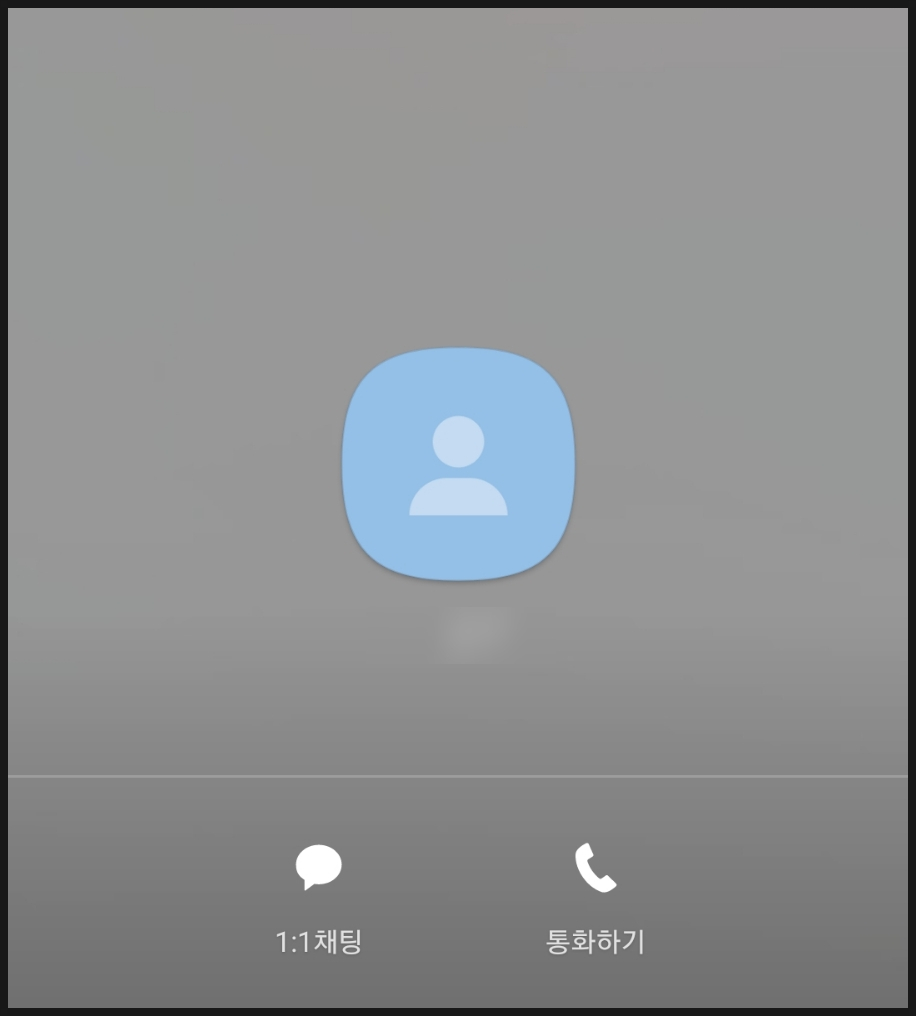
보이스톡 사용법은 간단합니다. 우선 카톡으로 친구 추가를 해야 합니다.
친구 프로필을 클릭하면 위와 같은 화면이 뜹니다.
1:1 채팅과 통화하기 두 개의 버튼이 있을 겁니다.
카카오스토리를 사용하는 경우 맨 오른쪽에 카카오스토리 버튼도 뜰 겁니다.
보이스톡을 사용하려면 여기서 통화하기 버튼을 눌러줍니다.
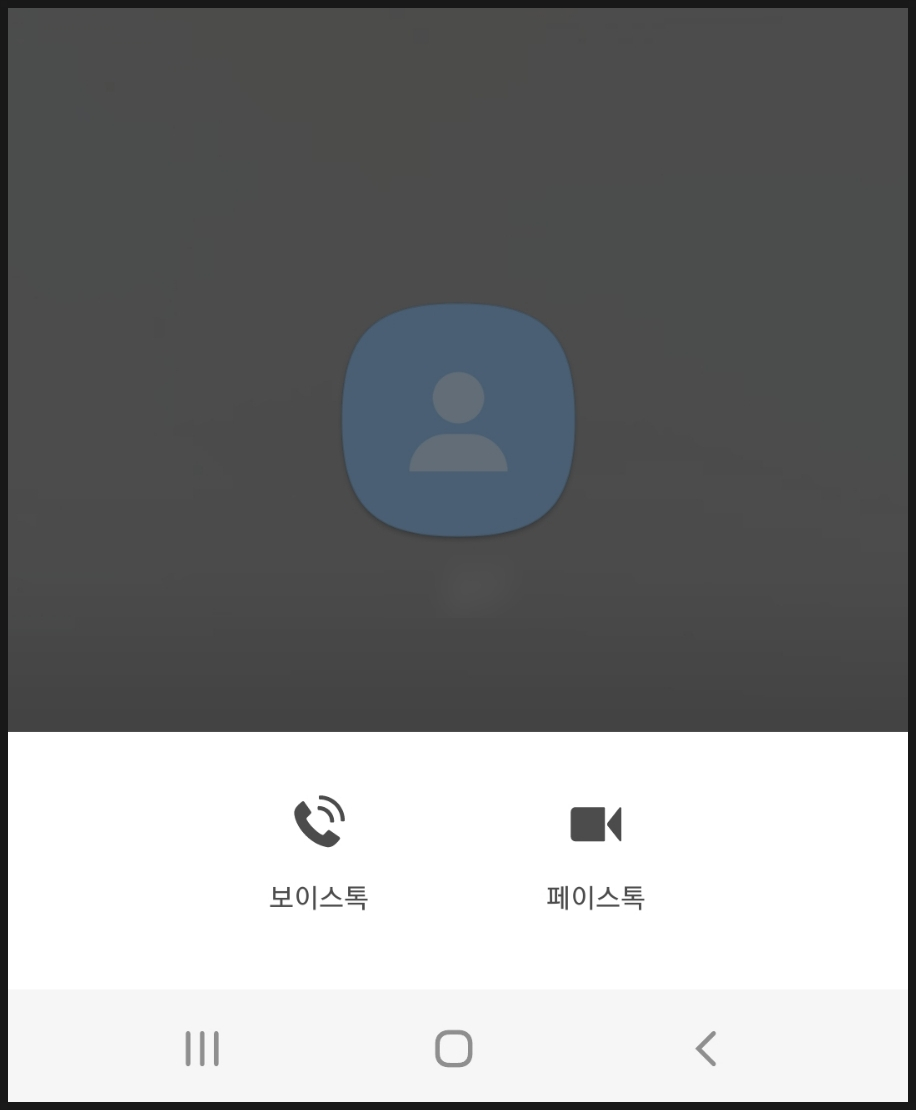
통화하기 버튼을 누르면 바로 통화로 연결되는 것이 아닙니다.
보이스톡, 페이스톡 두 가지의 버튼이 뜹니다.
보이스톡은 음성통화만 하는 것이고, 페이스톡은 영상통화를 하는 것입니다.
여기서 버튼을 누르면 바로 상대방에게 연결되므로 주의하시기 바랍니다.
보이스톡 거는 화면
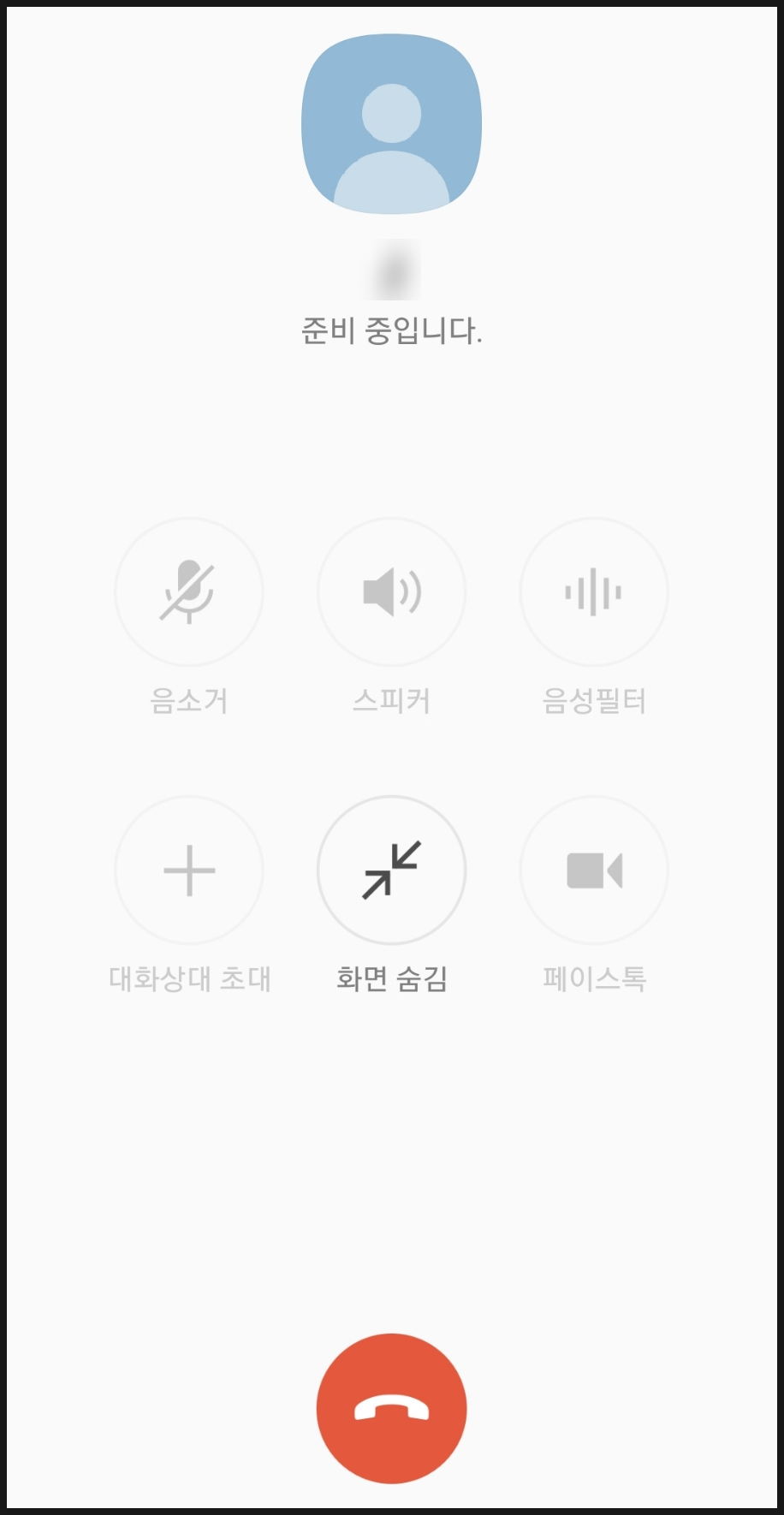
보이스톡 버튼을 누르면 위와 같이 화면이 변경되며 신호가 가기 시작합니다.
총 6개의 버튼의 표시됩니다.
음소거 버튼을 누르게 되면 본인의 말소리가 상대방에게 들리지 않습니다.
스피커 버튼을 누르게 되면 스피커폰으로 전환되어 상대방의 목소리가 더 크게 들립니다.
음성필터를 사용하면 본인의 목소리를 변경해서 상대방에게 들리게 할 수 있습니다.
대화 상대 초대를 누르면 2명 외에 추가로 친구를 초대할 수 있습니다.
화면 숨김을 누르면 보이스톡 화면만 꺼지고 보이스톡 음성 대화는 계속 이어 나가게 됩니다.
페이스톡 버튼을 누르게 되면 페이스톡으로 전환됩니다.
보이스톡 걸려오면 뜨는 화면
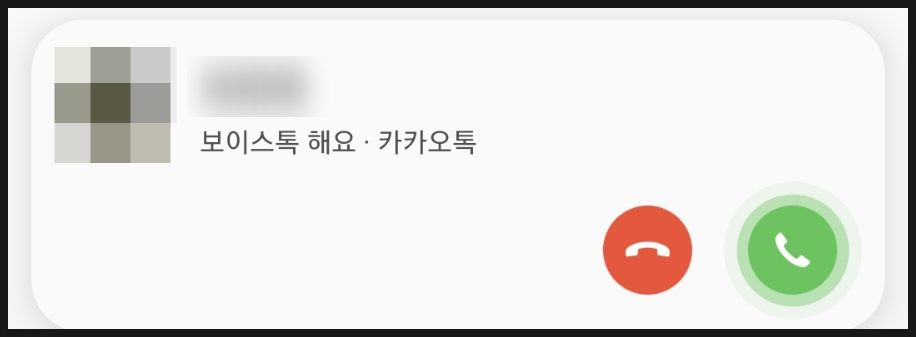
보이스톡이 걸려오면 위와 같은 화면이 뜹니다.
보이스톡 해요 카카오톡의 문구와 함께 빨간색 버튼과 초록색 버튼이 뜹니다.
빨간색 버튼을 누르면 보이스톡 거절을 하게 되는 것입니다.
초록색 버튼을 누르면 보이스톡이 연결되어 상호 간에 음성통화를 할 수 있습니다.
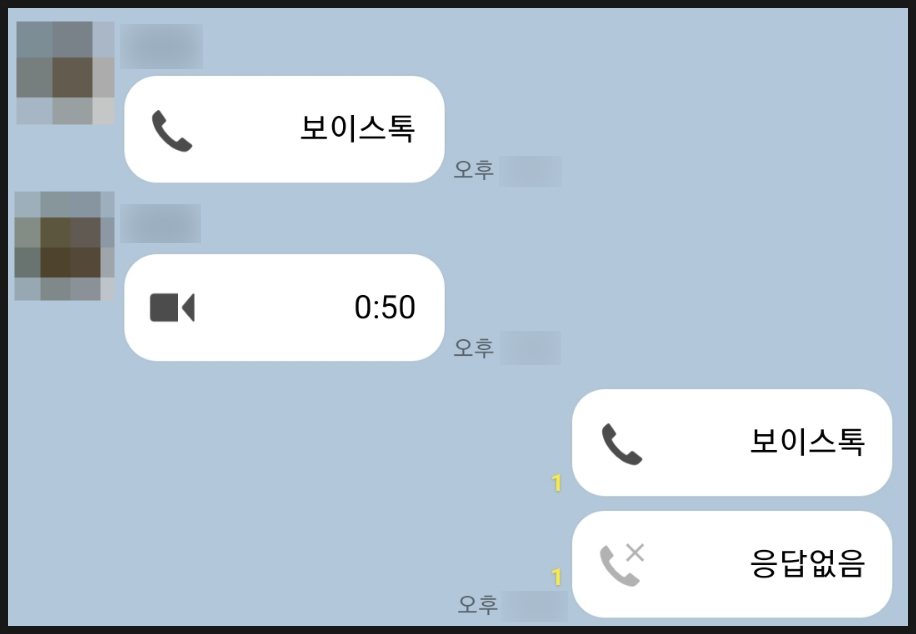
위에 2줄은 보이스톡으로 시작해서 페이스톡 전환 후에 50초 후 종료한 화면입니다.
페이스톡은 카메라 화면이 뜨며 그 오른쪽에는 보이스톡 또는 페이스톡 소요시간이 표시됩니다.
아래 2줄은 보이스톡을 걸었으나 상대방의 거절로 연결이 되지 않은 화면입니다.
상대방이 받지 않거나 거절을 하면 응답 없음이라고 뜨며 카카오톡의 1은 사라지지 않습니다.
상대방이 카톡방에 들어오면 1은 사라집니다.
보이스톡 녹음 어플 - Cube ACR
보이스톡 녹음은 카카오톡 서비스 내에서 별도로 불가합니다.
Cube ACR 같은 별도 어플리케이션(앱)을 다운로드하여 사용하면 보톡 중에 녹음이 가능하기도 합니다.
보이스톡 중에 일반 통화 전화가 걸려오면 보톡이 유지된 상태로 전화가 걸려오는 화면이 뜹니다.
예전에는 보톡중 전화가오면 보톡이 끊기면서 통화화면으로 연결되었는데 어느새부턴가 보톡이 끊기지 않습니다.
(해당 사항은 스마트폰 설정마다 상이한 것 같아 추후 별도 포스팅 하도록 하겠습니다.
▼ 관련 글 ▼
'Information' 카테고리의 다른 글
| 서울 대구 기차표 할인 가격 - srt play 결합상품 예매 시간 (Feat. 버스, ktx, 비행기 거리) (0) | 2022.07.03 |
|---|---|
| 캐리비안베이 할인, 에버랜드 무료입장 (야놀자 할인 쿠폰) - 카카오페이 토스 할인 (0) | 2022.07.02 |
| 대파 유통기한 보관법 효능 / 대파 고르는 법 / 손질 칼로리 열량 대파 요리 (0) | 2022.05.29 |
| 카카오페이 머니카드 사용법/점검시간 (배민페이 환불, 은행 이체 가능 시간) (0) | 2022.05.27 |
| 휴대폰 소액결제 한도 변경/차단 (휴대폰 미납 요금/정지 기간 카톡 문자) (0) | 2022.05.27 |





댓글 영역